Come installare i componenti aggiuntivi di Kodi
Varie / / December 15, 2021
XBMC Foundation ha sviluppato un'applicazione software chiamata Kodi, che è un lettore multimediale open source e gratuito. Questo sta guadagnando enorme popolarità e dando concorrenza a Hulu, Amazon Prime, Netflix, ecc. Nei nostri blog precedenti, abbiamo spiegato come installare Kodi su PC Windows 10, smartphone Android e SmartTV. Oggi, lo faremo discutere su come installare i componenti aggiuntivi di Kodi per un'esperienza più personalizzata e su come eseguire lo streaming di Kodi su Chromecast e lo streaming di Kodi a Roku. Allora, continua a leggere!
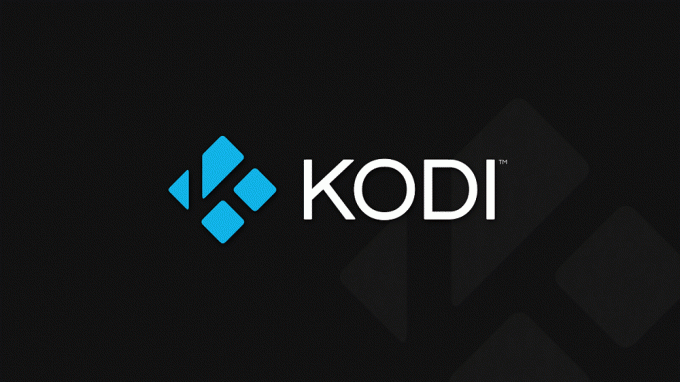
Contenuti
- Come installare i componenti aggiuntivi di Kodi.
- Alternative allo streaming di Kodi su SmartTV.
- Metodo 1: riproduci in streaming Kodi su Chromecast.
- Metodo 2: trasmetti Kodi a Roku.
- Suggerimento professionale: poche Smart TV compatibili con Kodi.
Come installare i componenti aggiuntivi di Kodi
Puoi installare e goderti un'ampia gamma di componenti aggiuntivi in Kodi sulla tua Smart TV.
Nota: Qui, i passaggi per installare i componenti aggiuntivi di Kodi sono dimostrati su PC Windows 10. Se utilizzi altri sistemi operativi come Android, iOS o Linux, i passaggi potrebbero variare.
1. Lanciare Kodi. Selezionare Componenti aggiuntivi sul pannello di sinistra del Schermo di casa.
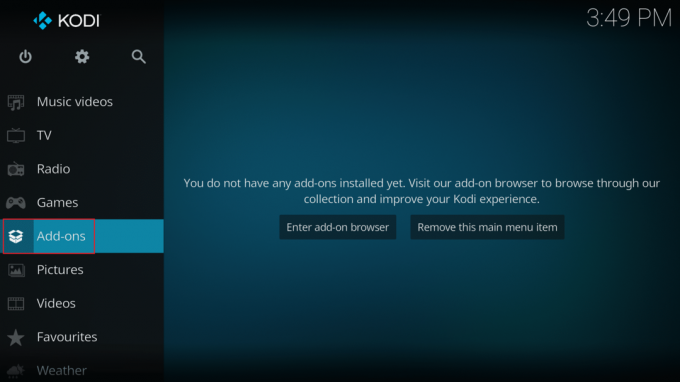
2. Clicca sul Scarica opzione sul pannello di sinistra, come mostrato.

3. Qui, scegli il tipo di componente aggiuntivo (per esempio. Componenti aggiuntivi video).

4. Seleziona un Aggiungi su per esempio. 3sat Mediateca, come illustrato di seguito.
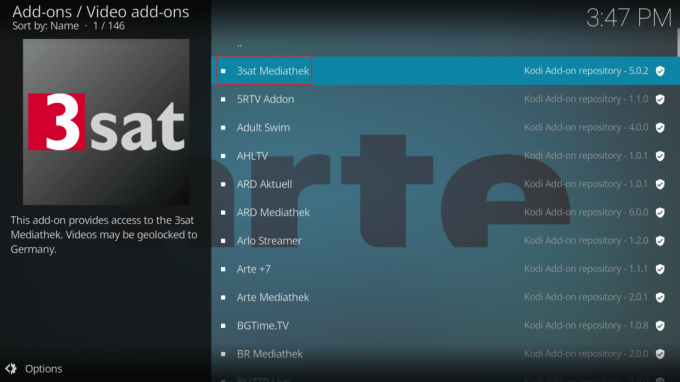
5. Clicca su Installare dalla parte inferiore dello schermo.
Nota: Attendi il completamento del processo di installazione. Una volta fatto, una piccola finestra che indica Componente aggiuntivo installato verrà visualizzato nell'angolo in alto a destra dello schermo.
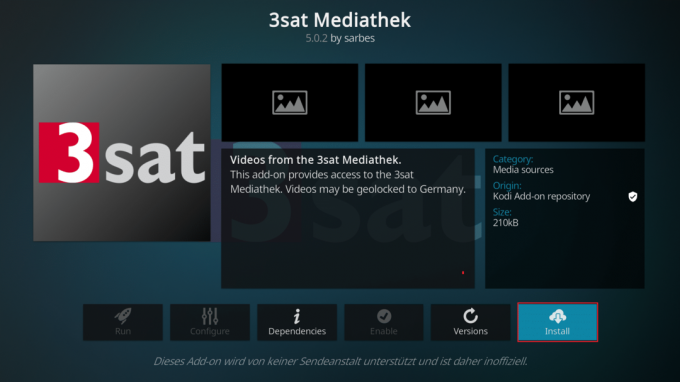
6. Ora, torna al Componenti aggiuntivi menu e selezionare Componenti aggiuntivi video, mostrato evidenziato.

7. Ora scegli il Aggiungi su hai appena installato e goditi lo streaming.
Ecco come installare i componenti aggiuntivi di Kodi su PC Windows.
Leggi anche:Come installare Exodus Kodi (2021)
Alternative allo streaming di Kodi su SmartTV
Se non riesci a installare Kodi sulla tua Smart TV a causa di problemi di incompatibilità, puoi utilizzare determinate alternative per riprodurre in streaming Kodi sulla tua Smart TV.
Metodo 1: trasmetti Kodi su Chromecast
Puoi eseguire lo streaming di contenuti video online sulla tua SmartTV mentre utilizzi un'applicazione di streaming sul tuo dispositivo. Se desideri trasmettere contenuti multimediali alla tua TV utilizzando il tuo telefono cellulare, Chromecast potrebbe essere una scelta azzeccata. Segui i passaggi indicati di seguito per eseguire lo streaming di Kodi su Chromecast su Smart TV:
Nota 1: Assicurati che il telefono e la TV siano collegati al stessa rete wireless.
Nota 2: Abbiamo fornito collegamenti e spiegato questo metodo per Smartphone Android.
1. Installare Kodi, Chromecast, e Google Home App sul tuo telefono.
2. Connetti il tuo smartphone alla tua Smart TV usando Chromecast.
Devi leggere: Come installare Kodi su telefono Android e PC Windows
3. Navigare verso Google Home epp e tocca Trasmetti il mio schermo opzione, come mostrato di seguito.

4. Rubinetto Trasmetti schermo per avviare l'azione di mirroring.

5. Finalmente, apri Kodi e riprodurre il contenuto multimediale desiderato.
Lo streaming avverrà su entrambi i dispositivi. Pertanto, non è possibile rispondere alle chiamate o spegnere il dispositivo durante lo streaming. Se lo fai, la connessione andrà persa.
Leggi anche: Risolvi il problema relativo alla sorgente Chromecast non supportata sul tuo dispositivo
Metodo 2: trasmetti Kodi a Roku
Inoltre, puoi anche eseguire lo streaming di Kodi su altri dispositivi come Roku. Roku è una piattaforma multimediale digitale hardware che offre accesso a contenuti multimediali in streaming da varie fonti online. Quindi, se non riesci a installare Kodi su Smart TV, puoi eseguire lo streaming di contenuti utilizzando Roku, come segue:

Nota: Collega il tuo telefono e il dispositivo Roku con il stessa rete Wi-Fi.
1. Installare Kodie Mirroring dello schermo per Roku sul tuo smartphone.
2. Ora, avvia Roku sulla TV e fare clic su Impostazioni, come mostrato.
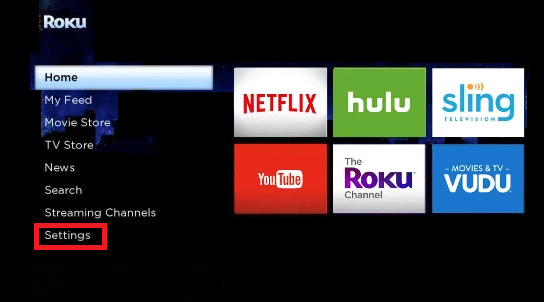
3. Qui, clicca su Sistema seguito da Clonazione schermo opzione.
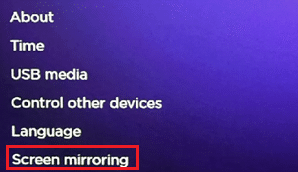
4. Ora usa Screen Mirroring per Roku per cast media dal telefono alla Smart TV.
Leggi anche:Android TV vs Roku TV: qual è il migliore?
Suggerimento professionale: poche Smart TV compatibili con Kodi
Ora che sai come installare i componenti aggiuntivi di Kodi, ecco un elenco di marchi di Smart TV compatibili con Kodi compilato solo per i nostri amati utenti:
- Smart TV LG – Usano WebOS invece del sistema operativo Android. Pertanto, non troverai Play Store per scaricare Kodi.
- Smart TV Samsung – Se la tua Smart TV Samsung non ha il sistema operativo Android, dovrai fare affidamento su Chromecast, Amazon Fire TV Stick, Roku e Android TV box per lo streaming di Kodi.
- Smart TV Panasonic – Le Smart TV Panasonic sono realizzate con il proprio software personalizzato. Quindi, non puoi installare Kodi direttamente.
- Smart TV Sharp – Pochi televisori come Sharp Aquos Smart TV supportano l'installazione di Kodi poiché hanno un sistema operativo Android integrato, mentre altri no. Alcune Smart TV Sharp funzionano su sistemi operativi di terze parti per cui devi utilizzare alternative per goderti Kodi.
- Smart TV Sony – Le Smart TV Sony utilizzano più sistemi operativi. Pertanto, puoi installare Kodi direttamente solo in Sony XBR senza difetti.
- Vizio Smart TV – La maggior parte dei dispositivi Vizio funziona su sistema operativo Android, basta accedere a Google Play Store e installare Kodi.
- Smart TV Philips – Philips 6800 è una serie di televisori ultrasottili compatibili con 4K con sistema operativo Android integrato. Se puoi accedere a Google Play Store nelle Smart TV Philips, Philips sarà la tua scelta eccellente per guardare film e programmi TV illimitati utilizzando Kodi.
Consigliato:
- Come trovare qualcuno su Instagram per numero di telefono
- Come risolvere il codice di errore 775 su DirecTV
- Come risolvere l'errore del token Hulu 3
- 15 migliori siti di streaming di sport gratuiti
Speriamo che tu abbia imparato come installare i componenti aggiuntivi di Kodi. Se non riesci a scaricare e installare Kodi su SmartTV, riproduci in streaming Kodi su Chromecast o Roku. Speriamo che l'elenco di Smart TV compatibili con Kodi ti aiuti durante l'acquisto di uno nuovo o l'installazione di Kodi su quello esistente. Se hai domande/suggerimenti, non esitare a scriverli nella sezione commenti.



